Samsung je predstavio Alate za igre na svojim telefonima počevši od Galaxy S7 i S7 edge, a zatim retroaktivno dodao značajku na Galaxy S6. Uključivanjem Alata za igre na tim telefonima aktivirao se plutajući gumb, koji je omogućio jednostavan pristup gomilu stvarno zgodnih postavki za snimanje zaslona i izbjegavanje ometanja tijekom igraćih maratona.
S jedinstvenim omjerom stranica Galaxy S od 18,5: 9, gotovo će svaka igra prema zadanim postavkama sadržavati ružne poštanske sandučiće.
Značajna značajka Galaxyja S8 je prebacivanje s fizičkih gumba na navigacijsku kontrolu na zaslonu. Samsung je integrirao ikonu Alati za igre u navigacijsku traku dok igrate igru, držeći je uvijek u blizini bez nezgrapnog plutajućeg gumba. To je suptilna, ali značajna promjena koja sve drži na standardnom mjestu bez odvraćanja pozornosti od radnje na zaslonu.
Verizon nudi Pixel 4a za samo 10 USD mjesečno na novim Neograničenim linijama
S jedinstvenim omjerom stranica Galaxy S od 18,5: 9, gotovo će svaka igra prema zadanim postavkama sadržavati ružne poštanske sandučiće. Samsung se tome obratio s opcijom skaliranja i prilagodbe igara kako bi ispunili cijeli zaslon ugrađen izravno u izbornik Alati za igre. Ostale opcije omogućuju onemogućavanje obavijesti, isključivanje funkcije gumba za početnik tijekom igranja, kao i okretanje osjetljivost na dodir na rubovima zakrivljenog zaslona - sve ključne značajke da ne biste ometali dok sviranje.
Kako uključiti Pokretač igara
Ako planirate igrati igre na vašem Galaxyju S8, svakako ćete htjeti uključiti Pokretač igara, koji otključava izbornike Alata za igre tijekom igranja.
- Dodirnite Postavke iz ladice aplikacije.
- Dodirnite Napredne postavke.
- Dodirnite Igre.
- Dodirnite preklopni prekidač da biste uključili Pokretač igara.
Da biste zapravo postavili i konfigurirali postavke Alata za igre, morat ćete pokrenuti igru i pristupiti izborniku Alati za igre.
Kako koristiti igraće alate tijekom igranja
Pristup cjelovitom paketu opcija Alata za igre dok igrate igru zaista je jednostavan - jednostavno prijeđite prstom do otkrijete navigacijske gumbe i vidjet ćete dva dodatna gumba uz bok standardnoj kući, natrag i nedavnim aplikacijama gumbi.
S lijeve strane nalazi se glavni izbornik Alata za igre, dok se onaj s desne strane može postaviti kao prečac za snimanje zaslona ili snimanje videozapisa. Ako planirate snimati video, tu postavku snimanja poželite podesiti prije vremena.
Ključne značajke uključene u izbornik Alati za igre su:
- Puni zaslon - Vjerojatno najvažniji gumb u izborniku. Prema zadanim postavkama, igre će se igrati s crnim trakama u tiskanom obliku s gornje i donje strane ili sa strane (ovisno o orijentaciji). Uključivanjem cijelog zaslona vaše će se igre povećati tako da koriste cijeli zaslon, od ruba do ruba. Ako se ovo prebaci, igra će se prisiliti na ponovno pokretanje.
- Nema upozorenja tijekom igre - Prilično ravno naprijed. Ovo onemogućava iskakanje obavijesti i uništavanje vašeg protoka.
- Snažno pritisnite tipku za zaključavanje - Onemogućuje mogućnost slučajnog dodirivanja gumba za digitalni dom.
- Zaključavanje dodira na rubu - Onemogućuje osjetljivost na dodir oko zakrivljenih rubova zaslona kako biste izbjegli slučajne dodire.
- Zaključavanje dodira zaslona - Pauzira igru i zaključava zaslon. Prijeđite prstom da biste otključali zaslon i vratili se u igru.
- Snimka zaslona - Dodirnite da biste brzo napravili snimku zaslona dok ste u žaru akcije. Svakako pokušavate pritisnuti tipke za uključivanje / isključivanje i utišavanje zvuka!
- Snimiti - Omogućuje vam brzo snimanje video zapisa o igranju dok igrate, s mogućnostima da se snimite putem prednje kamere i mikrofona za stvaranje vlastitih videozapisa Let's Play i prijenosa uživo.
Te će postavke ostati na snazi u svim vašim igrama, tako da nećete morati pojedinačno uključiti način cijelog zaslona u svim svojim igrama.
Nasuprot glavnom izborniku Alati za igre nalazi se gumb prečaca koji vam omogućuje brzi pristup jednoj od tri radnje: napravite snimku zaslona, pokrenite i zaustavite snimanje videozapisa ili uključite zaključavanje dodira zaslona. Postavljanje je vrlo jednostavno i po potrebi se može mijenjati u hodu.
- Dugo pritisnite Prečac dugme.
-
Odaberite svoj preferirana radnja.
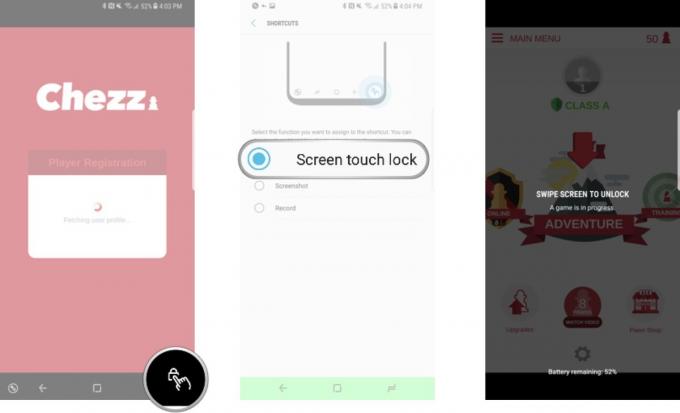
Ako planirate snimiti i podijeliti svoje igračke snimke, poželjet ćete prijeći u postavke video zapisa kako biste postavili stvari baš onako kako želite. Imate mogućnost uključenja slike profila ili logotipa u video snimanje ili uključiti prednju kameru za taj klasični video format "Igrajmo sliku u slici". Također ćete htjeti postaviti rezoluciju videozapisa, ali imajte na umu da postoje ograničenja snimanja - Galaxy S8 jest sposoban snimiti do 4 GB po snimci, što je jednako 80 minuta igranja pri razlučivosti 1080px, što je najviše postavljanje.
